ESP8266 - DIP-Schalter
DIP-Schalter (Dual-In-Line-Package) finden in der Elektronik breite Verwendung für verschiedene Konfigurationsaufgaben, wie Geräteadressen, Kommunikationseinstellungen, Sicherheitscodes. Dieses Tutorial wird darauf eingehen, den DIP-Schalter mit dem ESP8266 zu verwenden. Konkret werden wir Folgendes behandeln:
- Verständnis des DIP-Schalters und wie er funktioniert.
- Herstellung von Verbindungen zwischen dem DIP-Schalter und dem ESP8266.
- Programmierung des ESP8266, um den Ein/Aus-Status des DIP-Schalters auszulesen.
- Programmierung des ESP8266, um die vom DIP-Schalter konfigurierten Ganzzahlwerte zu interpretieren.
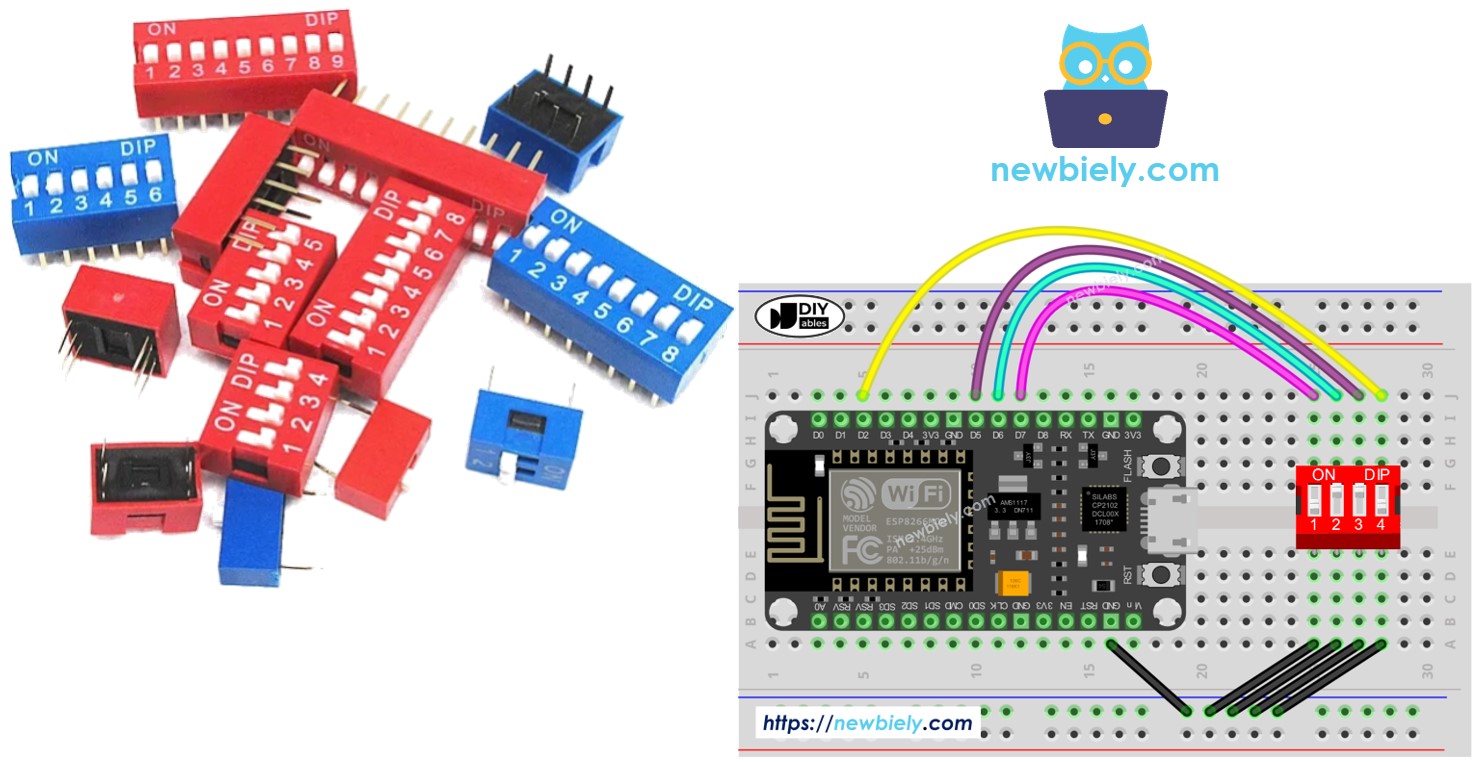
Erforderliche Hardware
Oder Sie können die folgenden Kits kaufen:
| 1 | × | DIYables Sensor-Kit (30 Sensoren/Displays) | |
| 1 | × | DIYables Sensor-Kit (18 Sensoren/Displays) |
Über DIP-Schalter
DIP-Schalter werden hauptsächlich verwendet, um Geräte zu konfigurieren, damit Benutzer Einstellungen wie Geräteadresse, Kommunikationsparameter, Sicherheitscodes, Betriebsmodi und Systemeinstellungen in verschiedenen Branchen und Anwendungen anpassen können.
Ein DIP-Schalter besteht aus mehreren kleinen Schiebeschaltern, die zu einer Einheit zusammengefasst sind. Jeder dieser Schiebeschalter wird als eine „Position“ bezeichnet. DIP-Schalter sind in verschiedenen Typen erhältlich, abhängig von der Anzahl der Positionen, die sie bieten. Zum Beispiel gibt es DIP-Schalter mit 2, 4, 5, 6, 8 bzw. 10 Positionen.
Ein DIP-Schalter kann eine konfigurierbare Zahl darstellen. Jede Stellung des Schalters entspricht einem Bit der Zahl. Indem man die Positionen zwischen EIN und AUS umschaltet, können wir die gewünschte Zahl festlegen.
Pinbelegung

Ein DIP-Schalter besteht aus zwei Reihen von Pins, wobei die Anzahl der Pins in jeder Reihe den verfügbaren Schaltstellungen entspricht. Zum Beispiel umfasst ein DIP-Schalter mit vier Positionen insgesamt acht Pins, gleichmäßig verteilt, mit jeweils vier Pins auf jeder Seite. Innerhalb der DIP-Schalterstruktur bildet jedes Paar gegenüberliegender Pins einen Schiebeschalter. Es ist zu beachten, dass eine Unterscheidung zwischen Pins auf den beiden Seiten nicht erforderlich ist, da sie austauschbar verwendet werden können.
Wie es funktioniert
Bei DIP-Schaltern bedeutet der Schalter in der ON-Position, dass der Schalter geschlossen ist. Dies deutet darauf hin, dass die elektrische Verbindung hergestellt ist und der Strom durch den Schalter fließen kann.
Umgekehrt gilt: Wenn sich ein Schalter in der OFF-Position befindet, ist er geöffnet. In diesem Zustand ist die elektrische Verbindung unterbrochen, und der Strom kann nicht durch den Schalter fließen.
Also, zusammengefasst:
- EIN-Position: geschlossener Stromkreis, der den Stromfluss ermöglicht.
- AUS-Position: offener Stromkreis, der den Stromfluss blockiert.
Wenn wir eine Seite eines Schalters mit GND verbinden und die andere Seite mit einem ESP8266-Pin, konfigurieren wir den ESP8266-Pin als Pull-up-Digitaleingang; die folgende Tabelle veranschaulicht die Beziehung zwischen den Schalterstellungen und den vom ESP8266 gelesenen Werten:
| DIP switch position | Binary representation | Circuit state | ESP8266 pin state |
|---|---|---|---|
| ON | 1 | CLOSED | LOW |
| OFF | 0 | OPEN | HIGH |
In den nächsten Abschnitten verwenden wir zum Beispiel einen DIP-Schalter mit 4 Positionen. Sie können ihn leicht auf DIP-Schalter mit 2, 3, 5, 6, 8 oder 10 Positionen anpassen.
Verdrahtungsdiagramm
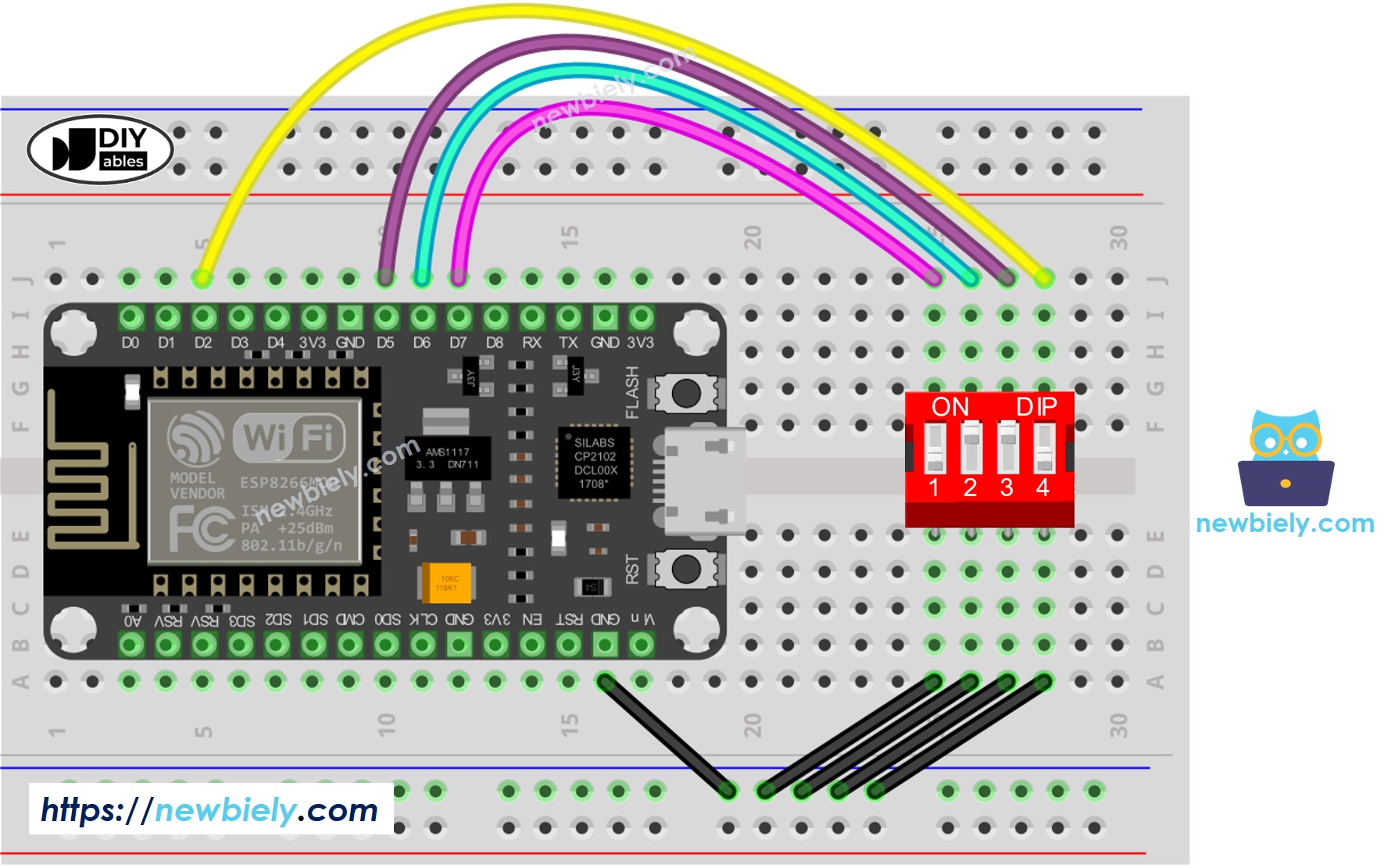
Dieses Bild wurde mit Fritzing erstellt. Klicken Sie, um das Bild zu vergrößern.
Weitere Informationen finden Sie unter ESP8266-Pinbelegung und wie man ESP8266 und andere Komponenten mit Strom versorgt.
ESP8266-Code – DIP-Schalter
Wir werden durch zwei Code-Beispiele lernen:
- Lesen des Ein/Aus-Zustands jeder einzelnen Position am DIP-Schalter.
- Die Positionen in eine Zahl codieren.
ESP8266-Code – Lesen des Ein/Aus-Zustands des DIP-Schalters
Schnelle Schritte
Um mit dem ESP8266 in der Arduino IDE zu beginnen, befolgen Sie diese Schritte:
- Schau dir das Tutorial zur Einrichtung der ESP8266-Umgebung in der Arduino IDE an, falls dies dein erstes Mal mit ESP8266 ist.
- Verbinde die Bauteile wie im Diagramm gezeigt.
- Schließe das ESP8266-Board mit einem USB-Kabel an deinen Computer an.
- Öffne die Arduino IDE auf deinem Computer.
- Wähle das richtige ESP8266-Board aus, z. B. NodeMCU 1.0 (ESP-12E Module), und den entsprechenden COM-Port.
- Verdrahte entsprechend dem oben gezeigten Verdrahtungsdiagramm.
- Verbinde den ESP8266 über ein USB-Kabel mit dem PC.
- Öffne die Arduino IDE.
- Wähle das richtige Board und den richtigen Port aus.
- Klicke im Arduino IDE auf Upload, um den Code auf den ESP8266 hochzuladen.
- Schalte nacheinander jede DIP-Schalterposition auf ON.
- Sieh dir das Ergebnis im Serial Monitor an.
ESP8266-Code – Kodierung der Zustände des DIP-Schalters in eine Zahl
Schnelle Schritte
Um mit dem ESP8266 in der Arduino-IDE zu beginnen, befolgen Sie diese Schritte:
- Schau dir das Tutorial zur Einrichtung der ESP8266-Umgebung in der Arduino-IDE an, falls dies dein erster Umgang mit dem ESP8266 ist.
- Verbinde die Bauteile wie im Diagramm gezeigt.
- Schließe das ESP8266-Board mit einem USB-Kabel an deinen Computer an.
- Öffne die Arduino-IDE auf deinem Computer.
- Wähle das richtige ESP8266-Board aus, zum Beispiel (z. B. NodeMCU 1.0 (ESP-12E Module)), und seinen entsprechenden COM-Port.
- Lade den oben gezeigten Code auf den ESP8266 hoch.
- Schalte nacheinander jede Position des DIP-Schalters auf ON.
- Sieh dir das Ergebnis im Serial Monitor an; es sieht unten so aus.
Bitte beachten Sie, dass der Wert von den Positionen der einzelnen Schalter abhängt. Die folgende Tabelle zeigt die Zuordnung zwischen der ON/OFF-Position und dem Ganzzahlwert für einen DIP-Schalter mit vier Positionen:
| Position-1 | Position-2 | Position-3 | Position-4 | Binary Value | Decimal Value |
|---|---|---|---|---|---|
| OFF | OFF | OFF | OFF | 0000 | 0 |
| OFF | OFF | OFF | ON | 0001 | 1 |
| OFF | OFF | ON | OFF | 0010 | 2 |
| OFF | OFF | ON | ON | 0011 | 3 |
| OFF | ON | OFF | OFF | 0100 | 4 |
| OFF | ON | OFF | ON | 0101 | 5 |
| OFF | ON | ON | OFF | 0110 | 6 |
| OFF | ON | ON | ON | 0111 | 7 |
| ON | OFF | OFF | OFF | 1000 | 8 |
| ON | OFF | OFF | ON | 1001 | 9 |
| ON | OFF | ON | OFF | 1010 | 10 |
| ON | OFF | ON | ON | 1011 | 11 |
| ON | ON | OFF | OFF | 1100 | 12 |
| ON | ON | OFF | ON | 1101 | 13 |
| ON | ON | ON | OFF | 1110 | 14 |
| ON | ON | ON | ON | 1111 | 15 |
Video Tutorial
Wir erwägen die Erstellung von Video-Tutorials. Wenn Sie Video-Tutorials für wichtig halten, abonnieren Sie bitte unseren YouTube-Kanal , um uns zu motivieren, die Videos zu erstellen.
